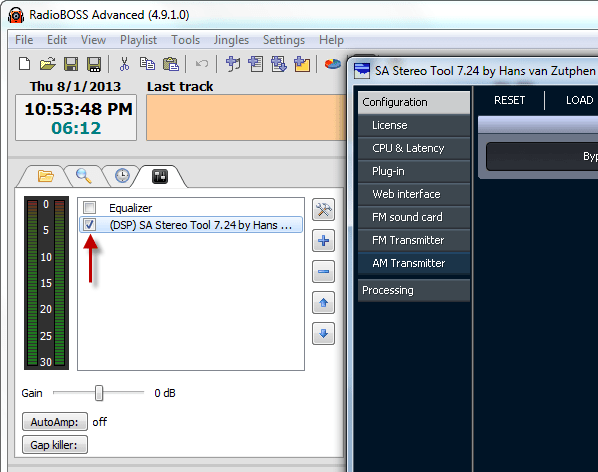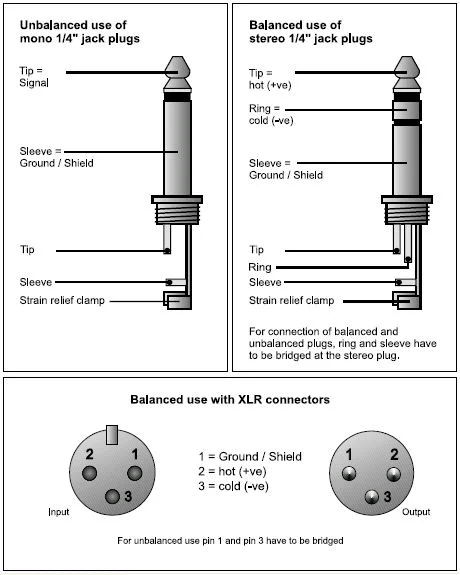Sebagian besar dari Winamp DSP plugin dapat di gunakan bersama RadioBOSS. Dalam tulisan kali ini saya akan share bagaimana StereoTool plugin (http://www.stereotool.com/). di pasang di bersama aplikasi RadioBoss.
Download aplikasi steretool di alamat : http://www.stereotool.com/download/dsp_stereo_tool_installer.exe
Setelah proses download berhasil, silahkan install dengan klik file .exe (dsp_stereo_tool_installer.exe), installasi bisa di lakukan sembarang folder, contoh “C:\StereoTool”
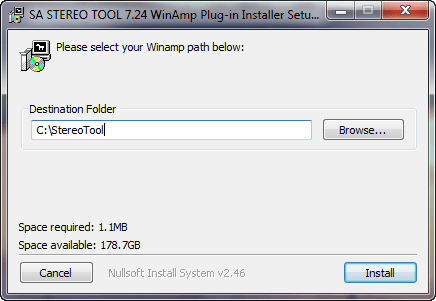
Jalankan aplikasi RadioBOSS. Pilih Tab FX di sebelah kiri
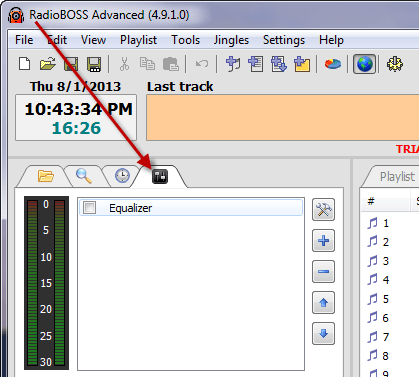
Klik “+”, untuk menambahkan DSP baru, Kemudian klik Open Plugin Folder
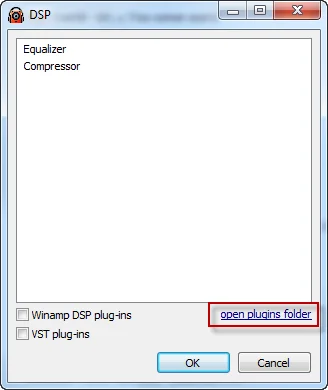
Copy dsp_stereo_tool.dll dari C:\StereoTool ke folder itu.
Chek list pada “Winamp DSP Plug-ins” checkbox – dan kamu akan lihat Stereo Tool

Pilih Stereo Tool plugin dan klik OK.
Nyalakan plugin di list DSP, maka konfigurasi Stereo Tool akan muncul